
Inilah panduan kami tentang cara mendapatkan yang terbaik dari Xiaomi Mi A1 kamera. Jika Anda mencari ponsel pesaing yang mungkin mudah dibeli, pastikan Anda memeriksanya Kehormatan 7X, dan juga rekomendasi kami lainnya untuk smartphone murah terbaik.
Video yang Direkomendasikan
Spesifikasi kamera Xiaomi Mi A1
Sebelum kita masuk ke cara menggunakannya, berikut adalah Spesifikasi kamera Mi A1. Ada dua lensa di bagian belakang Mi A1, keduanya dengan 12 megapiksel. Lensa sudut lebar utama memiliki bukaan f/2.2 dan ukuran piksel 1,25 mikron, sedangkan lensa telefoto memiliki bukaan f/2.6 dan ukuran piksel 1,0 mikron. Ini memungkinkan fitur zoom optik 2x, plus kamera memiliki
HDR mode, dan berbagai mode pemotretan. Ini termasuk kamera persegi, tilt-shift, selfie grup, panorama, dan mode manual.Temukan mode kamera Xiaomi Mi A1

Ini mudah. Buka aplikasi kamera dan ketuk tombol Opsi di atas pelepas rana. Layar baru akan muncul dengan semua mode yang tersedia. Ini berfungsi dalam mode kamera utama, dan dalam mode video dan selfie juga. Jika Anda ingin menemukan opsi seperti Kisi, suara kamera, stempel waktu, dan opsi lainnya, ketuk ikon Roda Gigi di kanan atas layar menu.
Untuk mengubah ke mode video, ketuk ikon video di sebelah kanan tombol pelepas rana mode jendela bidik, dan untuk masuk ke mode selfie, ketuk tombol seperti putar di sebelah kanan Opsi tombol. Di sisi kiri tombol opsi adalah tombol filter. Ketuk ini untuk beragam filter, termasuk filter "mosaik" lucu yang harus dicoba pada teman Anda.
Di kanan atas layar jendela bidik terdapat tombol HDR, yang dinonaktifkan secara default sehingga Anda harus mengaktifkannya secara manual. Pada mode selfie, tombol ini digantikan oleh mode beauty. Ketuk ini dan pilih mode Smart atau Pro. Dalam mode Smart ada tiga opsi di bagian bawah layar, menambahkan tingkat kecantikan Rendah, Sedang, atau Tinggi. Pilih Pro dan Anda dapat menyesuaikan warna kulit dan kelangsingan wajah secara manual.
Gunakan mode potret pada Xiaomi Mi A1
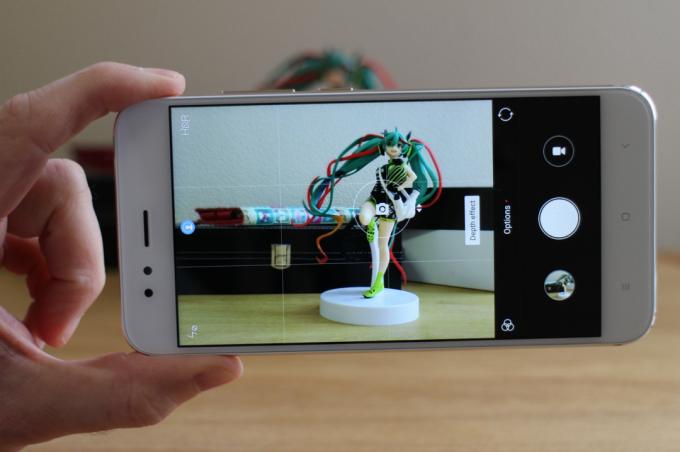
Untuk mendapatkan efek latar belakang buram menggunakan Mi A1, Anda harus terlebih dahulu menemukan subjek yang tepat. Katakanlah Anda memilih patung, seperti contoh di bawah ini. Buka aplikasi kamera dan ketuk ikon potret di bagian tengah atas jendela bidik, dengan asumsi ponsel dalam orientasi potret. Ini mengaktifkan mode potret, di mana Anda akan melihat semuanya jauh lebih dekat di jendela bidik, karena telepon menggabungkan sudut lebar dan lensa telefoto untuk pengambilan gambar.

Kamera memberikan beberapa saran tentang cara menyiapkan gambar. Misalnya, itu akan memperingatkan Anda jika terlalu gelap, atau jika Anda perlu menjauh dari subjek Anda. Penting juga untuk mengetuk subjek yang ingin Anda fokuskan, ini membantu kamera menangkap bidikan yang Anda inginkan. Jangan lupa, Anda dapat menggunakan filter dalam mode potret. Ini dapat diakses menggunakan tombol Filter di sebelah kiri tombol Opsi di layar tengah.
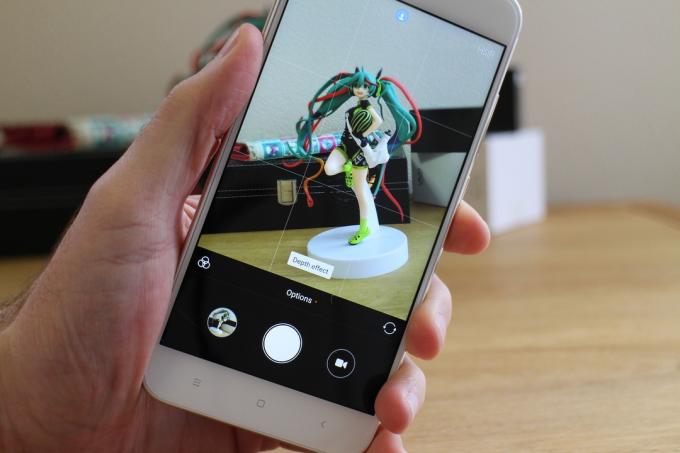
Ingin tahu bagaimana Anda tahu kapan Anda mendapatkan bidikan yang tepat untuk efek bokeh? Cari notifikasi Efek Kedalaman di dekat pelepas rana untuk konfirmasi. Jika Anda senang dengan pembingkaiannya, ketuk pelepas rana untuk mengambil gambar.
Temukan dan edit gambar Anda
Xiaomi Mi A1 menggunakan Android One sebagai sistem operasinya, oleh karena itu tidak memiliki aplikasi Galeri yang berdiri sendiri, dan sebagai gantinya menggunakan Foto Google. Keluar dari aplikasi kamera dan ketuk Foto Google. Untuk menemukan semua gambar yang disimpan di ponsel Anda, ketuk opsi Album di bagian bawah layar, atau telusuri daftar di bawah opsi Foto. Anda akan melihat gambar yang diambil dengan mode potret memiliki simbol potret kecil di thumbnail.

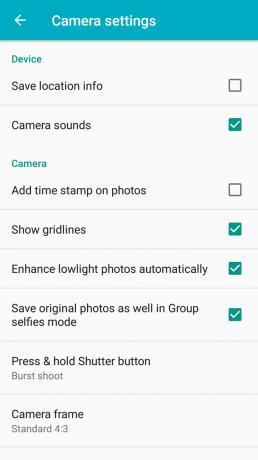
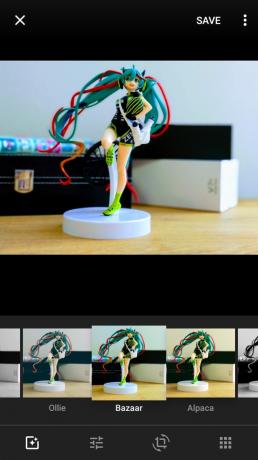
Saat Anda menemukan gambar yang Anda cari, ketuk. Di sepanjang bagian bawah layar temukan ikon yang terlihat seperti tiga bilah geser. Ketuk untuk menambahkan filter, mengubah aspek foto, memotongnya, atau memutar dan meluruskan gambar. Jika Anda telah menginstal aplikasi Snapseed, atau apapun aplikasi edit foto lainnya, Anda dapat mengaksesnya dengan cepat menggunakan ikon kisi di paling kanan.
Itu saja, Anda siap menggunakan kamera Xiaomi Mi A1 untuk efek terbaik. Nikmati teleponnya!
Rekomendasi Editor
- Awas Samsung, Xiaomi Mi 10 dan Mi 10 Pro punya kamera 108MP juga
- Kamera 360 terbaik yang bisa Anda beli
Tingkatkan gaya hidup AndaTren Digital membantu pembaca mengawasi dunia teknologi yang bergerak cepat dengan semua berita terbaru, ulasan produk yang menyenangkan, editorial yang berwawasan, dan cuplikan unik.




